De ‘fabriekinstellingen’ van een tv zijn niet altijd de beste keuze! We geven je enkele tips om je scherm af te stellen in functie van je voorkeuren, maar ook in functie van de ruimte waarin je tv zich bevindt.
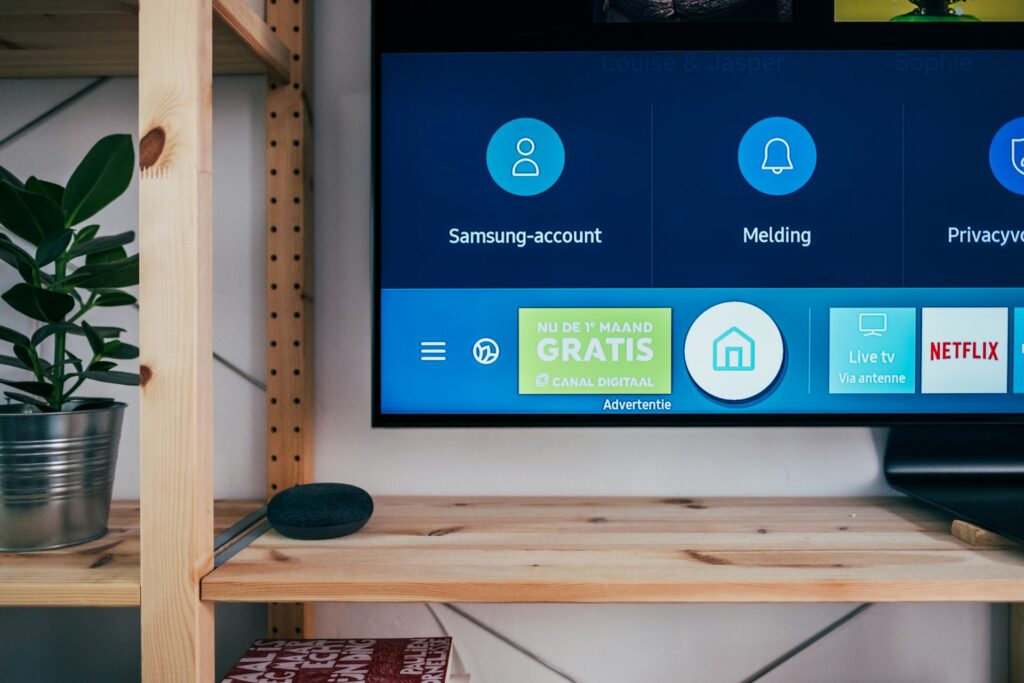
Zelden voldoen de ‘fabrieksinstellingen’ aan de verwachtingen van elke kijker, want ze houden niet altijd rekening met de bijzonderheden van de ruimte waarin de televisie staat. De positionering van de tv in de kamer, maar ook de afstand die je hebt ten opzichte van het scherm en de lichtomstandigheden beïnvloeden immers de beeldperceptie. Bovendien kan ook de bron waarop je het scherm aansluit (streamingplatform, tv-box, satellietontvangst, …) de kwaliteit van het beeld beïnvloeden.
Hou er rekening mee dat tussen een scherm dat uit de fabriek komt en een scherm waarvan de beeldkwaliteit is aangepast, er volgens sommige technische testbanken een verbetering van de kwaliteit van het beeld kan zijn die kan variëren van 20 tot 60%!
Voor je begint
Hou er allereerst rekening mee dat het noodzakelijk is om een afstelling te bepalen per type input. Dat komt omdat de beelden die bijvoorbeeld door een BluRay-speler worden geleverd, verschillen van die van je tv-aanbieder of die worden weergegeven door een streamingplatform zoals Netflix. Hoewel tv’s vroeger alleen een algemene instelling hadden, bieden moderne schermen tegenwoordig allemaal de mogelijkheid om beeldinstellingen per input in te stellen, waardoor de parameters voor elke bron op een gedetailleerde manier afgesteld kunnen worden.
De lichtomstandigheden in de ruimte hebben ook een grote invloed op de beeldkwaliteit. Het is daarom noodzakelijk om je instellingen aan te passen aan de lichtomstandigheden die overeenkomen met diegene die je verkiest wanneer je televisie kijkt om zo een beeld te krijgen dat voeldoet aan je verwachtingen.
Helderheid, contrast en kleur
Ook al kunnen sommige tv’s tot maximaal tien instellingen in hun beeldmenu hebben, toch is het beter om u te concentreren op deze drie basisprincipes: helderheid, contrast en kleur.
In tegenstelling tot wat je zou denken, richt het aanpassen van de helderheid van een tv zich voornamelijk op zwarte niveaus. Een slecht gekalibreerde helderheid leidt daarom tot uitgewassen zwarttinten of net een donker beeld, verstoken van details. Om de helderheid zo goed mogelijk aan te passen, volstaat het om deze aanpassingen te maken met een beeld waarin het donkere domineert. Verlaag geleidelijk de helderheid totdat je een zeer dicht zwart krijgt. Wanneer sommige details beginnen te verdwijnen, stop je en ga je één of twee niveaus terug.
Om het contrast aan te passen, kan je je concentreren op de witte niveaus. Net als bij helderheid kan je met een passend ingesteld contrast beelden verkrijgen die zowel helder als gedetailleerd zijn. De aanpassing wordt gemaakt met een vrij duidelijke en heldere sequentie. Ook hier verminder je geleidelijk de contrastinstelling om een beeld te bekomen dat zowel helder als gedetailleerd is. Zodra de afbeelding een beetje te helder wordt of details verliest, stop je of ga je één of twee niveaus terug.
Ten slotte ka de kleuraanpassing worden gedaan via twee subinstellingen: verzadiging en tint (wat vaak ‘kleur’ wordt genoemd in het tv-menu). Concreet maakt de tint het mogelijk om beelden te bekomen zonder een te overdadig gekleurde indruk, terwijl verzadiging op de intensiteit van de tint slaat. Een afbeelding die weinig verzadigd is, zal daarom nogal saaie kleuren bieden, terwijl een afbeelding die te verzadigd is, zich onderscheidt door opzichtige en zeer kunstmatige kleuren.
De tint en de verzadiging aanpassen is heel eenvoudig: je moet werken met beelden waarbij je gezichten ziet, omdat de huidtinten ons erg bekend zijn en snel onnatuurlijk lijken als het scherm niet goed is aangepast. Voor een scene met gezichten, idealiter gefilmd in close-up en indien mogelijk in open lucht geschoten, pas je eerst de schaduw aan. Varieer de afstelling totdat de kleur van het gezicht er natuurlijk uitziet. Bovendien kan je met de verzadigingsinstelling een nog natuurlijkere look voor het gezicht krijgen.
Zodra deze instellingen voor één bron zijn ingesteld, hoef je enkel nog maar die operatie te herhalen voor de andere inputs om op die manier de beeldkwaliteit te optimaliseren voor alle bronnen die je gebruikt.

 Open Immovlan
Open Immovlan